|
Boîte de dialogue TabulationsCette boîte de dialogue affiche et vous permet de modifier les caractéristiques de mise en forme des taquets de tabulation du paragraphe ou du style courant. Pour avoir des précisions sur une des zones d'options de cette boîte de dialogue, cliquez sur la zone d'option dans l'image elle-même. Ou bien utilisez la table des matières qui suit.
PositionTous les taquets de tabulation actuellement définis pour le paragraphe ou le style courant s'affichent à gauche dans la case Position. Taquets par défautUtilisez les boutons flèche à droite de cette case pour modifier la valeur de l'espace qui séparera les taquets de tabulation les uns des autres. Ou bien effacez la valeur actuelle et tapez directement le nombre souhaité. AlignementLes taquets de tabulation d'Atlantis ont par défaut un alignement à gauche. Mais vous pouvez spécifier un alignement personnalisé pour tout taquet de tabulation existant. Il suffit de sélectionner le taquet de tabulation visé dans la case gauche, puis d'activer le type d'alignement voulu sur la droite. Points de suiteLes taquets de tabulation d'Atlantis n'ont par défaut aucun point de suite. Mais vous pouvez ajouter des points de suite à tout taquet de tabulation existant. Il suffit de sélectionner le taquet de tabulation visé dans la case gauche, puis d'activer le type de points de suite voulu sur la droite. AjouterAppuyez sur le bouton Ajouter… pour insérer un nouveau taquet de tabulation. Vous serez invité à définir sa position. ModifierPour modifier la position d'un taquet de tabulation donné, il vous suffit de donner un double clic sur la valeur actuelle de ce taquet dans la case Position. Vous pouvez également sélectionner le taquet visé, puis appuyer sur le bouton Modifier… Vous serez invité à modifier la position du taquet en question. SupprimerPour retirer définitivement le taquet de tabulation actuellement sélectionné dans la case Position, appuyez sur le bouton Supprimer. Astuces :
OKAppuyez sur OK pour valider les changements introduits dans vos options de tabulation. AnnulerAppuyez sur Annuler pour invalider tout changement introduit dans vos options de tabulation. Voyez aussi… |
| |

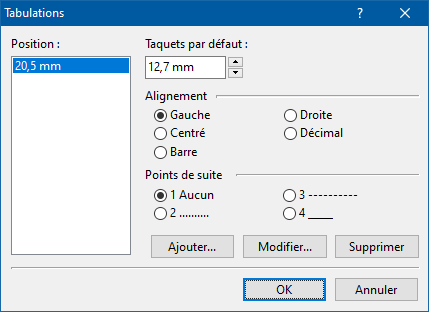
 (barre d'outils Paragraphe), ou bien en utilisant la commande de menu principal Format | Tabulations…
(barre d'outils Paragraphe), ou bien en utilisant la commande de menu principal Format | Tabulations…